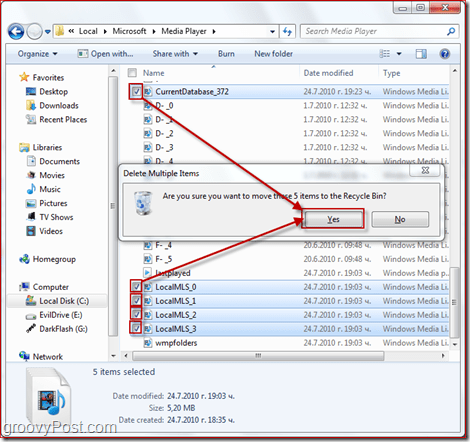Как да включите или изключите автоматичното довършване в Windows 10 File Explorer
Microsoft Windows 10 / / March 17, 2020
Последна актуализация на

Ако не искате да видите дълъг списък от предложени инструменти или местоположения, когато пишете във File Explorer или реда Run, можете да изключите автоматичното довършване.
Функцията за автоматично довършване в Windows 10 File Explorer ви помага да се ориентирате по-лесно, като предлагате предложения, докато пишете. Той работи подобно на това как работи във вашия браузър. Когато започнете да пишете в адресната лента на File Explorer или в диалоговия прозорец Run, се показват предложения. Не е нужно да помните точните пътища, за да стигнете до местоположение или да стартирате помощна програма.
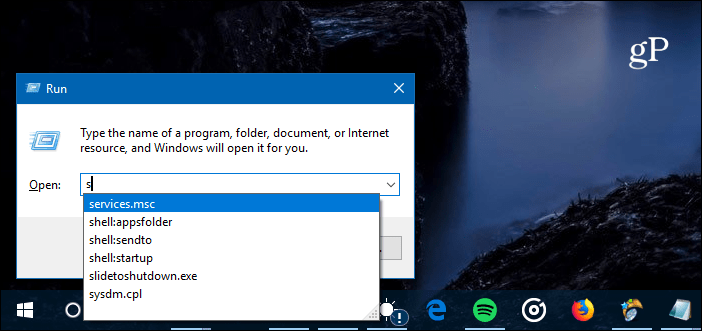
Функцията за автоматично завършване е полезна при използване на диалоговия прозорец Изпълнение, тъй като ви помага да запомните командите, които искате.
Добра причина да изключите функцията за автоматично завършване е, че тя предлага твърде много предложения. Например, знаете ли, че можете да стигнете до уебсайт, като въведете ръчно URL адреса във File Explorer или Run? Това може да добави много неподходящи предложения, когато се опитвате да отворите конкретна програма.
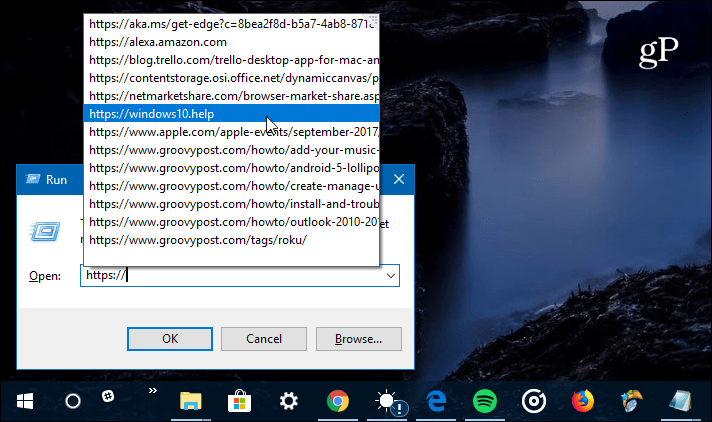
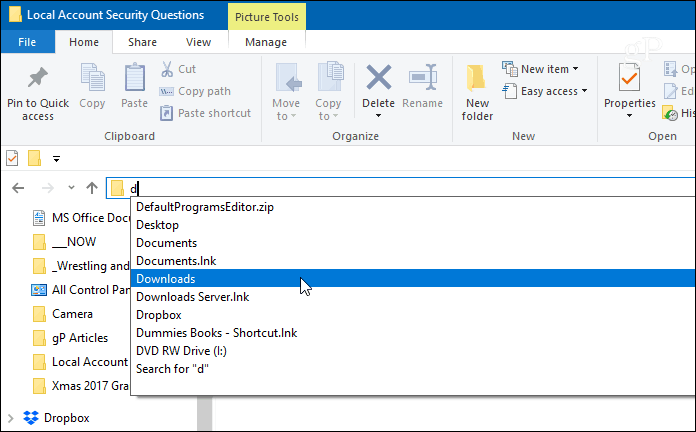
Когато започнете да пишете във File Explorer, той ще предложи предложения къде да отидете.
Деактивирайте Автоматичното завършване във File Explorer с Hack на системния регистър
Функцията за автоматично довършване трябва да бъде активирана по подразбиране в повечето системи. Но ако тя не е включена или искате да я изключите, тя просто се променя в регистъра. Първо натиснете клавишната комбинация на Windows Key + R да изведете диалоговия прозорец Изпълнение и Тип:регентство и натиснете Enter или щракнете върху OK.
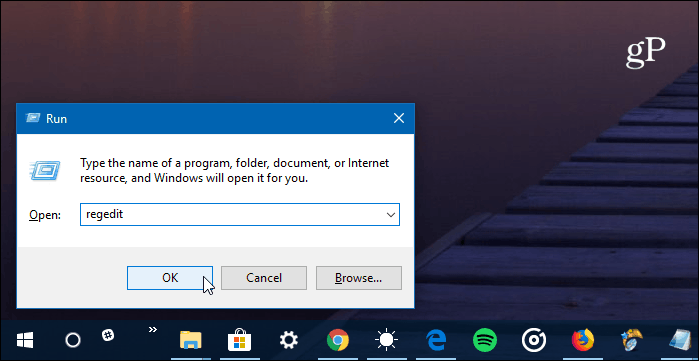
След това отидете на следния път:
HKEY_CURRENT_USER \ SOFTWARE \ Microsoft \ Windows \ CurrentVersion \ Explorer \ AutoComplete
След това трябва да създадете нова String Value в левия панел с име AutoSuggest. За да направите това, щракнете с десния бутон и изберете New> String Value и въведете AutoSuggest.
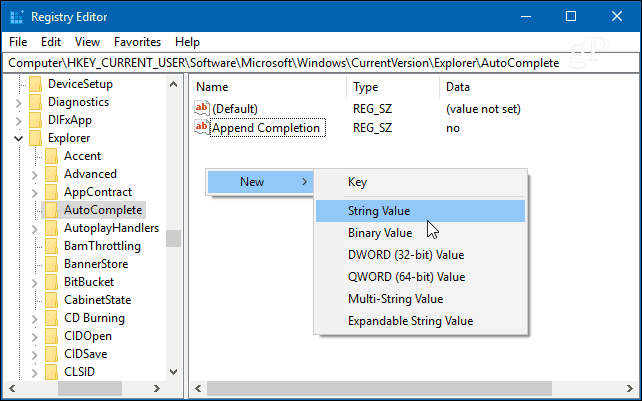
След като низът е създаден, щракнете двукратно върху него и задайте данните му за стойността на „да“ или „не“ въз основа на това дали искате функцията за автоматично завършване да е включена или не.
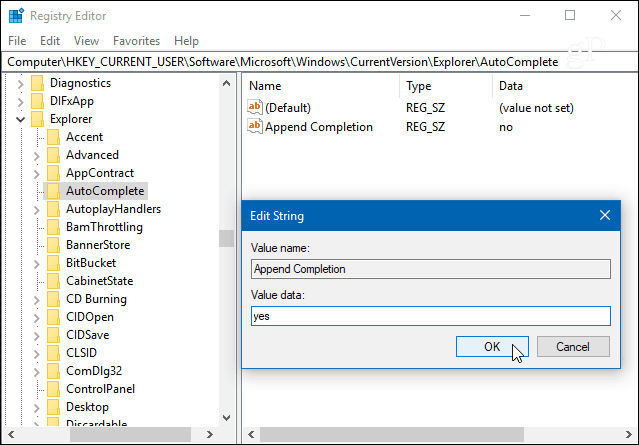
Това е. След като зададете стойността, излезте от редактора на системния регистър и се уверете, че тя работи. Ако го зададете на „не“, няма да видите предложенията и обратно.
Как да ощипвате File Explorer в Windows 10, за да улесните навигацията в системата си? Уведомете ни в коментарите по-долу или се присъединете към нашите форуми за Windows 10 за повече дискусии и съвети за отстраняване на проблеми в Windows.